
Dalam tutorial ini, kami akan menunjukkan kepada Anda cara menginstal dan konfigurasi Monitorix di server Ubuntu 16.04 Anda. Bagi Anda yang belum tahu, Bagi Anda yang belum tahu , Monitorix adalah alat pemantauan sistem ringan sumber terbuka gratis yang dirancang untuk memantau server, layanan, dan perangkat. Monitorix memungkinkan untuk memantau kinerja sistem secara keseluruhan dan juga membantu dalam mendeteksi kemacetan, kegagalan, waktu respons lama yang tidak diinginkan, dan aktivitas abnormal lainnya .
Artikel ini mengasumsikan Anda memiliki setidaknya pengetahuan dasar tentang Linux, tahu cara menggunakan shell, dan yang terpenting, Anda meng-host situs Anda di VPS Anda sendiri. Instalasi cukup sederhana dan mengasumsikan Anda sedang berjalan di akun root, jika tidak, Anda mungkin perlu menambahkan 'sudo ' ke perintah untuk mendapatkan hak akses root. Saya akan menunjukkan kepada Anda langkah demi langkah instalasi Monitorix Network Monitoring Tool pada server Ubuntu 16.04 (Xenial Xerus).
Prasyarat
- Server yang menjalankan salah satu sistem operasi berikut:Ubuntu 16.04 (Xenial Xerus).
- Sebaiknya Anda menggunakan penginstalan OS baru untuk mencegah potensi masalah.
- Akses SSH ke server (atau cukup buka Terminal jika Anda menggunakan desktop).
- Seorang
non-root sudo useratau akses keroot user. Kami merekomendasikan untuk bertindak sebagainon-root sudo user, namun, karena Anda dapat membahayakan sistem jika tidak berhati-hati saat bertindak sebagai root.
Fitur monitorix
- Penggunaan kernel global
- Jumlah port jaringan yang didukung tidak terbatas.
- Server Apache didukung dalam jumlah tak terbatas.
- Kemampuan untuk menentukan jumlah grafik per baris.
- Kemampuan untuk mengaktifkan laporan bulanan lalu lintas.
- Kemampuan untuk memperbesar grafik apa pun.
- Kemampuan untuk menampilkan metrik jaringan dalam MBytes/dtk atau Mbit/dtk.
- Memantau suhu dan kesehatan drive disk.
- Penggunaan sistem file dan aktivitas I/O sistem file.
- Penggunaan lalu lintas jaringan hingga 10 perangkat jaringan.
- Statistik Netstat.
- Permintaan layanan sistem (SSH, ProFTPD, Samba, CUPS, Fail2ban, IMAP, POP3, SMTP, dll…)
- Statistik Cache Web Proksi Squid.
- Server HTTP bawaan.
- Statistik MTA Mail termasuk koneksi input dan output
- Lalu lintas port jaringan termasuk TCP, UDP, dll.
Instal Monitorix di Ubuntu 16.04
Langkah 1. Pertama tambahkan Repositori Monitorix, buka /etc/apt/sources.list file seperti yang ditunjukkan di bawah ini.
nano /etc/apt/sources.list
Letakkan kursor di akhir file dan tambahkan baris ini dan simpan file dan keluar dari file.
deb http://apt.izzysoft.de/ubuntu generic universe
Setelah repositori ditambahkan, kita harus mengunduh (atau menambahkan) kunci PGP dan “menginstalnya” ke dalam sistem seperti yang ditunjukkan di bawah ini:
wget http://apt.izzysoft.de/izzysoft.asc
Buka direktori tempat file .asc disimpan dan jalankan perintah berikut:
sudo apt-key add izzysoft.asc
Sekarang, pastikan semua paket sistem Anda mutakhir dengan menjalankan apt-get berikut perintah di terminal:
apt-get update
Langkah 2. Memasang Monitorix.
Setelah memperbarui repositori, jalankan perintah berikut untuk menginstal Monitorix:
apt-get -y install monitorix apache2-utils
Langkah 3. Konfigurasikan Monitorix.
Untuk mengonfigurasi Monitorix, buka /etc/monitorix/monitorix.conf file seperti yang ditunjukkan di bawah ini:
nano /etc/monitorix/monitorix.conf
Telusuri baris berikut:
<auth> enabled = n msg = Monitorix: Restricted access htpasswd = /var/lib/monitorix/htpasswd </auth>
Dan aktifkan autentikasi dengan mengubahnya menjadi “y”.
<auth> enabled = y msg = Monitorix: Restricted access htpasswd = /var/lib/monitorix/htpasswd </auth>
Simpan file dan keluar. Setelah dikonfigurasi, kita harus memulai ulang layanan Monitorix:
systemctl start monitorix
Buat sandi untuk Monitorix:
htpasswd -d -c /var/lib/monitorix/htpasswd admin
Langkah 4. Mengakses MediaWiki.
Monitorix akan tersedia pada port HTTP 8080 secara default. Buka browser favorit Anda dan navigasikan ke http://your-domain.com:8080/monitorix/ atau http://server-ip:8080/monitorix/ . Jika Anda menggunakan firewall, buka port 80 untuk mengaktifkan akses ke panel kontrol.
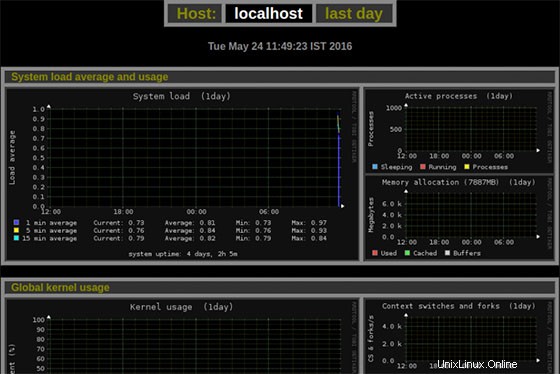
Selamat! Anda telah berhasil menginstal Monitorix. Terima kasih telah menggunakan tutorial ini untuk menginstal Monitorix Network Monitoring Tool di sistem Ubuntu 16.04 LTS (Xenial Xerus). Untuk bantuan tambahan atau informasi berguna, kami menyarankan Anda untuk periksa situs web resmi Monitorix.